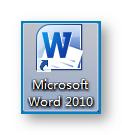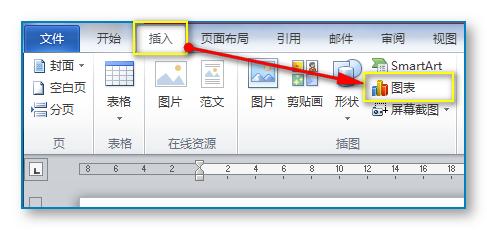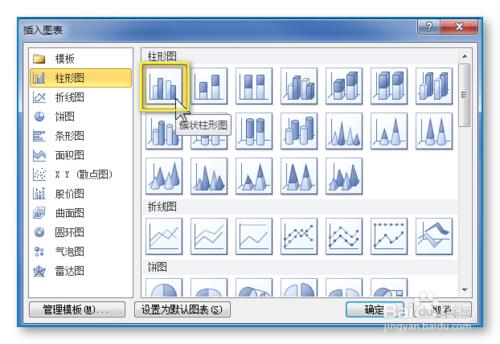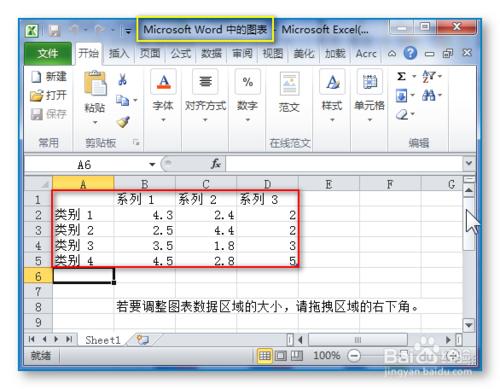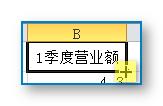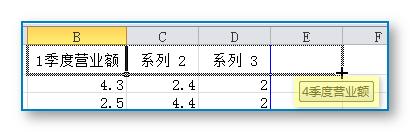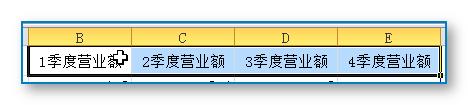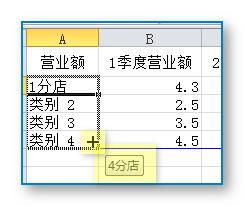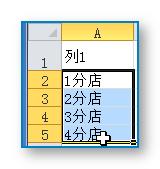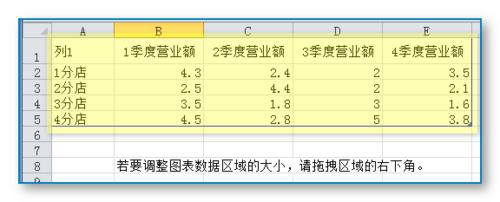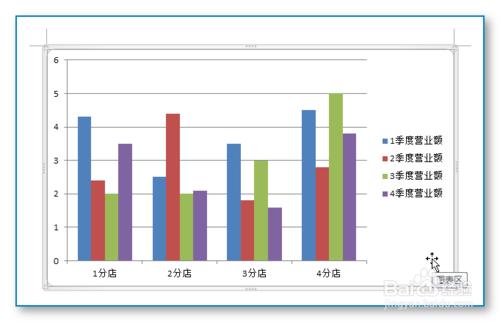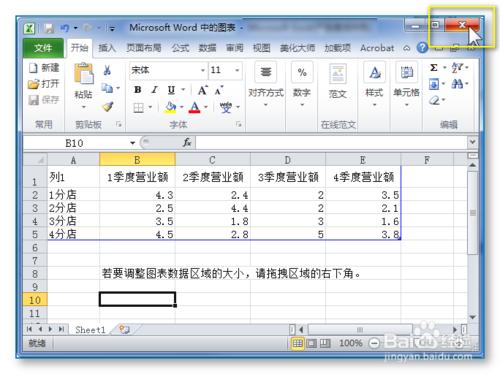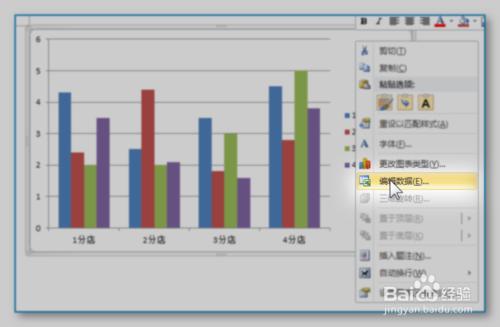WORD是大家經常使用的文檔編輯軟件,但是它的功能遠遠不只於此。
今天就和大家分享一下Word中的統計圖表功能。Office辦公套件目前已經有較高的整合性,所以Word中的統計圖表,基本上是依靠Excel組件來實現。
這裡以Word 2010為例,把步驟為大家一 一呈現。
方法/步驟
打開Word
找到Word中的統計圖表按紐,它深深地藏在插入菜單裡面
點擊“圖表”按紐,彈出一個插入圖表的對話框。
由淺入深,我們就先選最簡單的柱形圖吧。
點擊確定後,主角登場。
有人問,說好的在Word裡面做統計圖表呢?怎麼彈出Excel來了?暈了!
請仔細觀察黃色線框裡面的標題:“Microsoft Word 中的圖表”,明白了嗎?你可以把這個Excel窗口理解成Word中的一個對話框就好了吧。
而我們要做的關鍵,其實是修改下面紅色框裡面包含的數據。
在B1單元格填上“1季度營業額”,順便講一個小技巧,把鼠標移到單元格右下角,變成十字,往右拖到E1單元格,鬆開鼠標,Excel將自動填充後面的表頭。
把A2-A5改成相應的分店名
如下圖,在表中填好數據。
表格下面那句話是什麼意思?請注意表格四周的藍色框線,自己體會一下。
現在表格設置好了,工作完成得怎麼樣了?
事實上,Word裡面已經根據表格數據實時顯示出了圖表。仔細觀察就會發現,當你修改數字時,圖形也會發生改變。
確認OK後,點擊Excel的關閉按紐,就可以了。
這時問題來了,如果發現數據錯誤想要修改怎麼辦呢?好像雙擊圖表不得行啊!
在圖表的空白處點右鍵,編輯數據就可以了。
怎麼樣,這樣做出來的圖表很帥吧?相信一定會為你的年度報告增色不少。
如果覺得有用,請投寶貴的一票哦,謝謝!